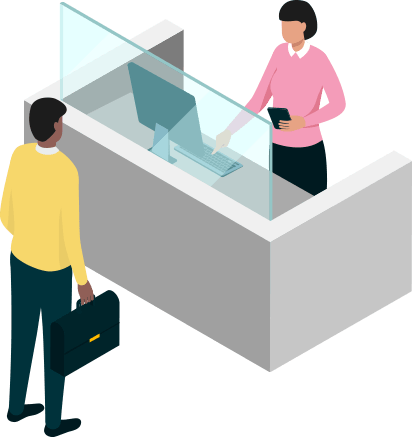Teamsを自動で起動させない方法!アンインストールしても消えない原因は?

Teamsを使わないのに勝手に立ち上がっている
前回の記事で紹介したコミュニケーションツール「Teams」ですが
検討してみた結果、Teamsが業務上不要な場合もあるかと思います。
そんなときでもTeamsがインストールされていると、
PCを立ち上げるたびに、スタートアップでTeamsが起動してしまいます。
私のパソコンでも、起動時にTeamを読み込むのは
煩わしいなと感じることがしばしばありましたし
また、アンインストールをしても
消したはずのTeamsが、再度インストールされていることもありました。
今回は、その対処法をご紹介します。
入れたつもりが無くても、Office365と一緒にインストールされる
この記事をご覧になっている方の中には、
そもそもTeamsをインストールした覚えがない方も
いらっしゃるのではないでしょうか?
Teams は、Microsoftが「Office365」の機能の一つとして提供しています。
そのため「Office365」でExcel、Word等をまとめてインストールした際、
Teamsも一緒にインストールされた可能性が高いです。
Teamsの削除(アンインストール)方法
アンインストールは、
【コントロールパネル→プログラムのアンインストール】
の順にクリックすると、プログラムの一覧が表示されますので、
こちらから対象のプログラムを選択し、アンインストールができます。
今回はTeamsを選択します。
Teamsをインストールしていると、
付属してTeamsのインストール用プログラム「Teams Machine-Wide Installer」
が入っている場合があります。
こちらが残っていると、Teamsをアンインストールしても、
再度インストールされてしまうことがありますので、
Teamsとご一緒にアンインストールをしてください。
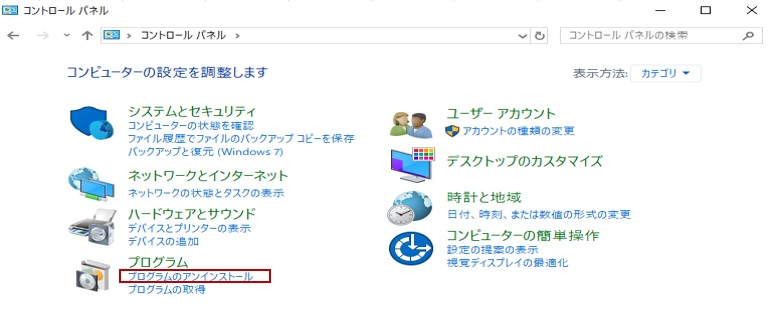
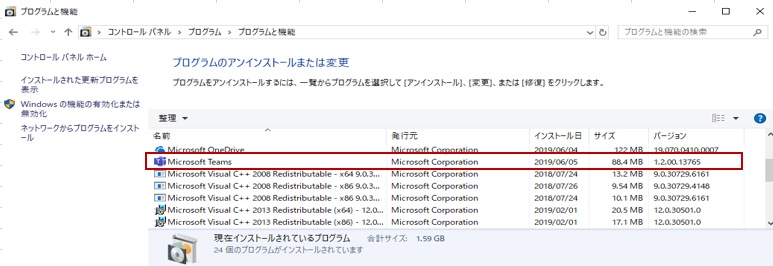
自動で起動しない設定にする方法
使う頻度が少ないので、PC起動時にTeamsが起動するのをとめたい場合は、
スタートアップの一覧からTeamsを外す必要があります。
Windows10でしたら、
タスクバー上で右クリックして、タスクマネージャーを開けば、
スタートアップの有効・無効設定ができます。
Windows7の場合は、
【コントロールパネル→システムとセキュリティ→管理ツール】
の順に進み、一覧の中の【システム構成】を開いて、
【スタートアップ】のタブを選択し、
「Microsoft Teams」と「Microsoft Teams Update」を
スタートアップの一覧から外してください。
Windows10
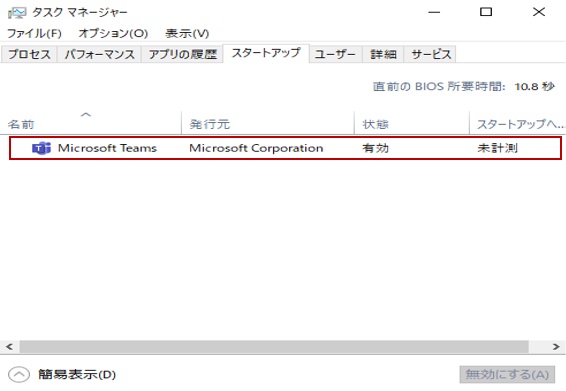
Windows7
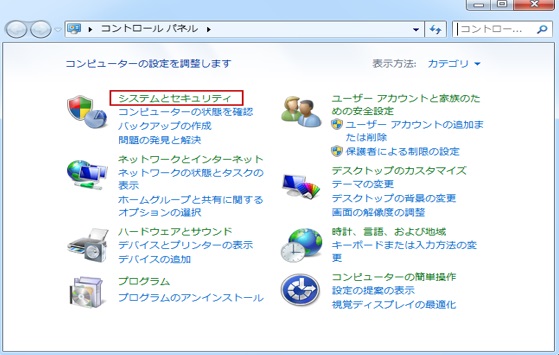
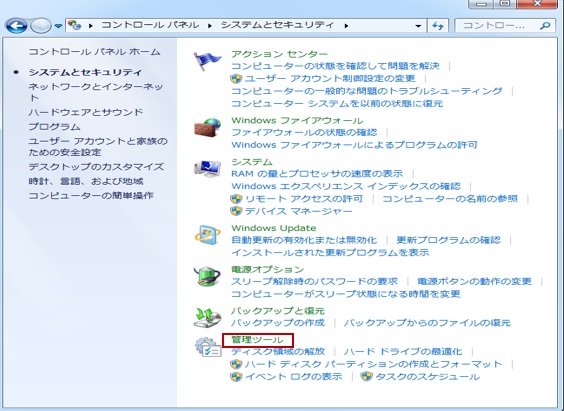
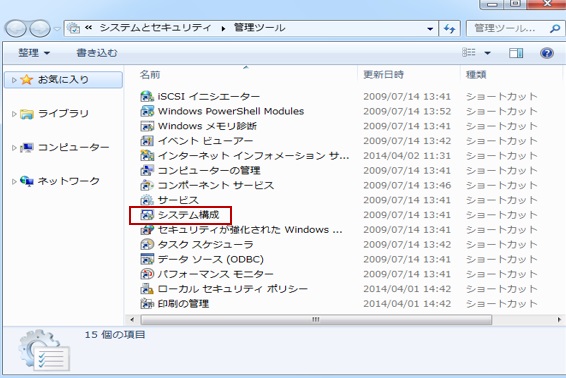
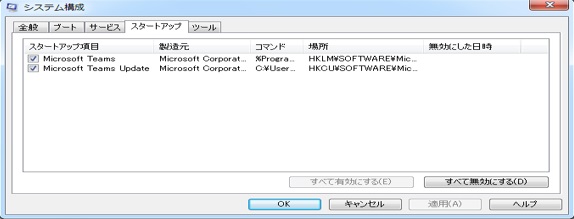
コミュニケーションツールを最適化することで業務効率化を
Teamsは、便利なコミュニケーションツールですが、
使わなければその真価が発揮されることはありません。
「一切使わないけれど、起動してしまう」のでは、
却ってストレスを感じてしまうこともあります。
とくに、スタートアップはPC起動時に毎回動きますので、
使わないプログラムがスタートアップに組み込まれていると、
不必要にPCの動作を増やして、動きを重くしてしまうこともあります。
お客様のIT環境が少しでも快適になるよう、
システムクリエートは細やかなところまでサポートしてまいります。
今回も最後までお読みいただき、ありがとうございました。
お問合わせは下記のフォームよりお願いします。
担当者がお返事させていただきます。
==================
「WEBサイト構築」「システム/ソフト開発」
「業務改善・内製化支援」「FileMaker/4Dによるアジャイル開発」等に関する
お問合わせは、以下のフォームよりお願いします。
担当者がお返事させて頂きます。
高速開発ツール「FileMaker」「4D」で開発コストを削減!!
ExcelやAccessでお困りのシステム担当者様を支援します!
当社では主に、東海圏(愛知、岐阜、三重、静岡)と、
関西圏(大阪、京都、兵庫、奈良、和歌山)の
中小企業様、零細企業様、個人事業主様、起業家様の
ITやシステム化、業務効率化に関する支援をさせて頂いています。
東海圏と関西圏の中小企業、零細企業、個人事業主、起業家を支援します!
関東圏のお客様は、以下「東京オフィス」にお電話か、
以下の「お問合わせフォーム」よりお願いします。